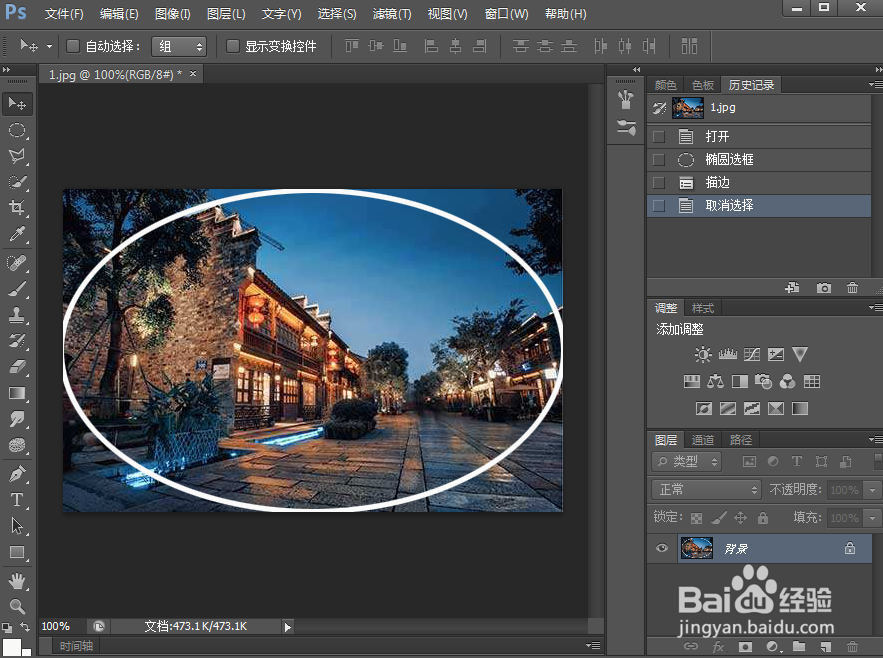1、打开photoshop cs6,进入其主界面;
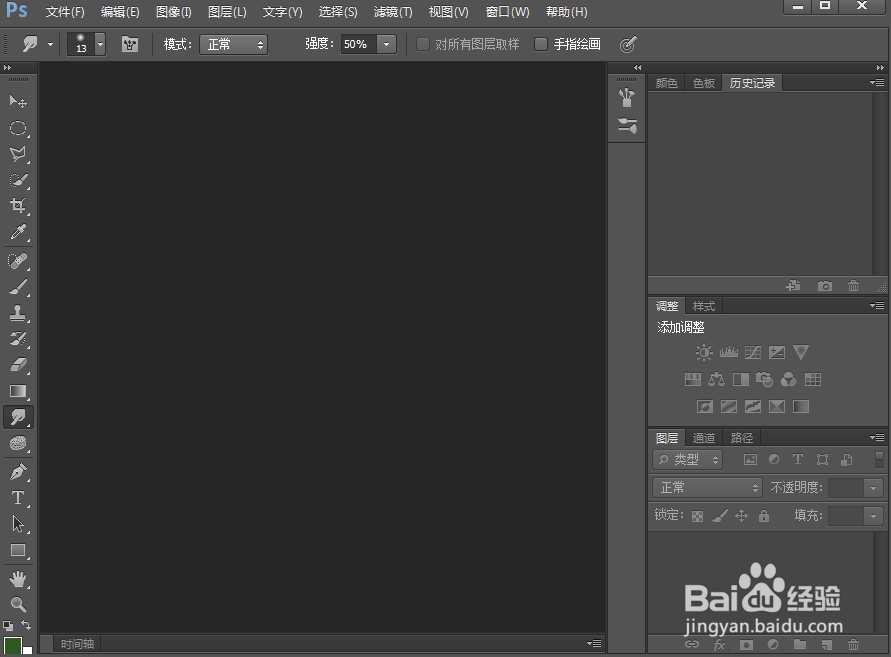
2、按ctrl+O,在打开窗口选中要处理的图片,点击打开;
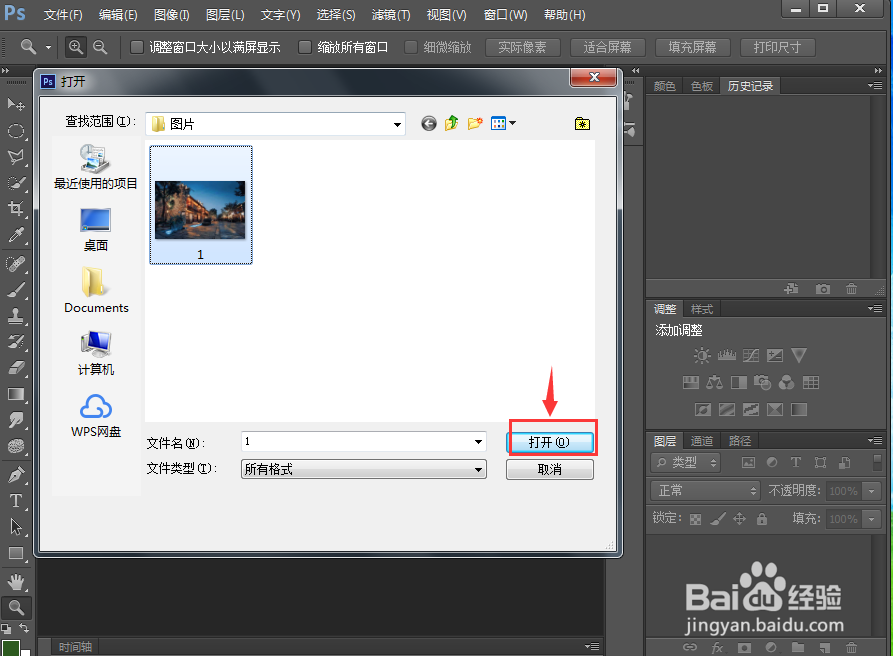
3、将图片添加到photoshop cs6的主界面;

4、点击椭圆选框工具;

5、从图片的左上角顶点出发,拖动鼠标,画出一个椭圆选框;

6、点击编辑,选择描边;
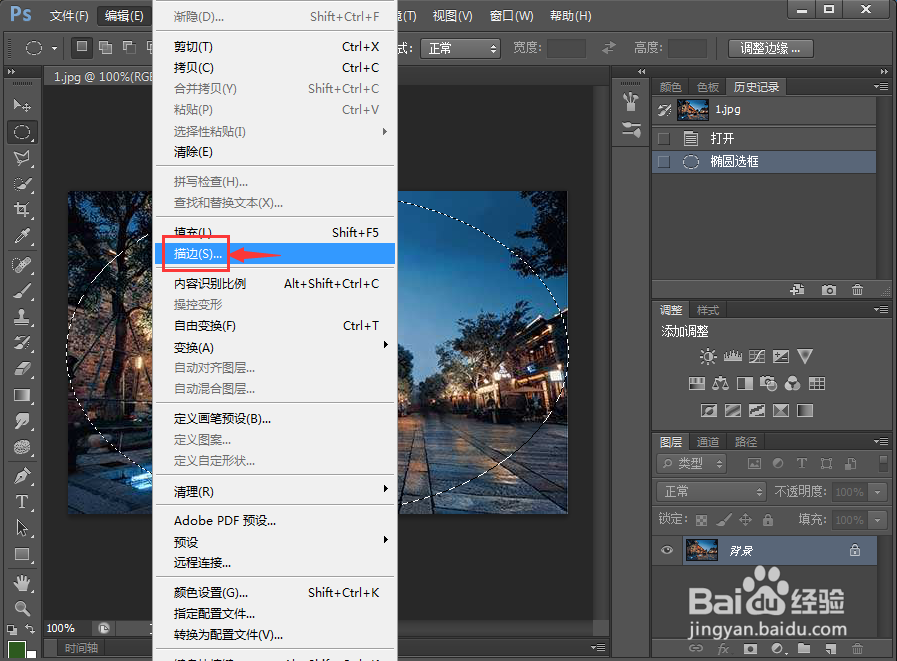
7、设置好描边宽度(5像素)和颜色(白色),按确定;
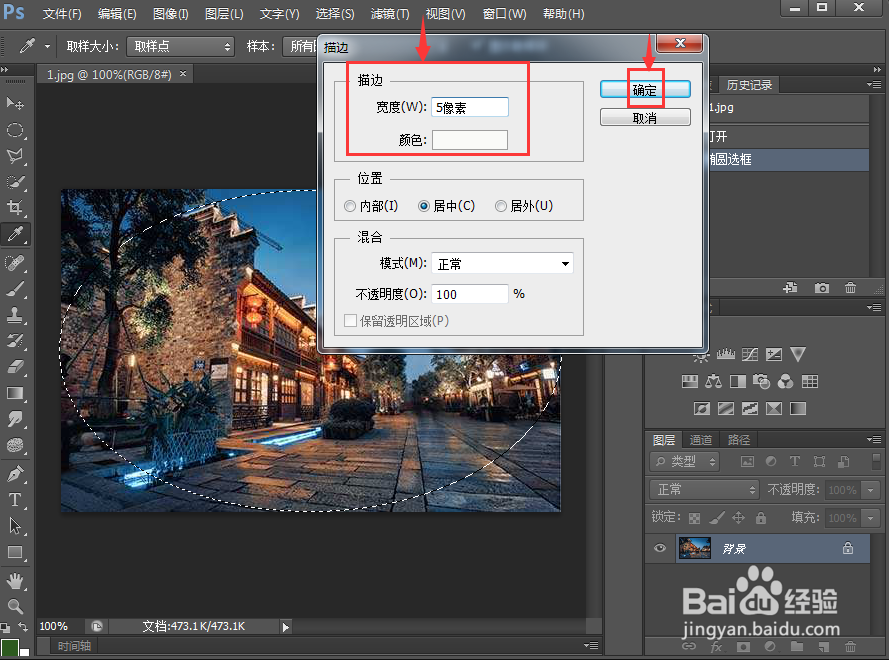
8、我们就在ps中给图片添加上了椭圆形窗口。
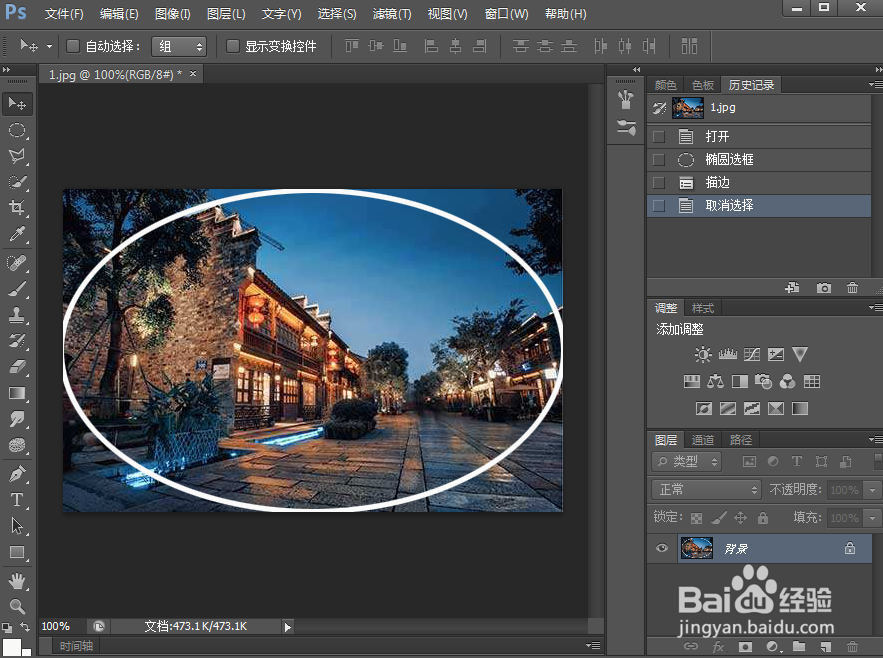
时间:2024-10-19 13:53:25
1、打开photoshop cs6,进入其主界面;
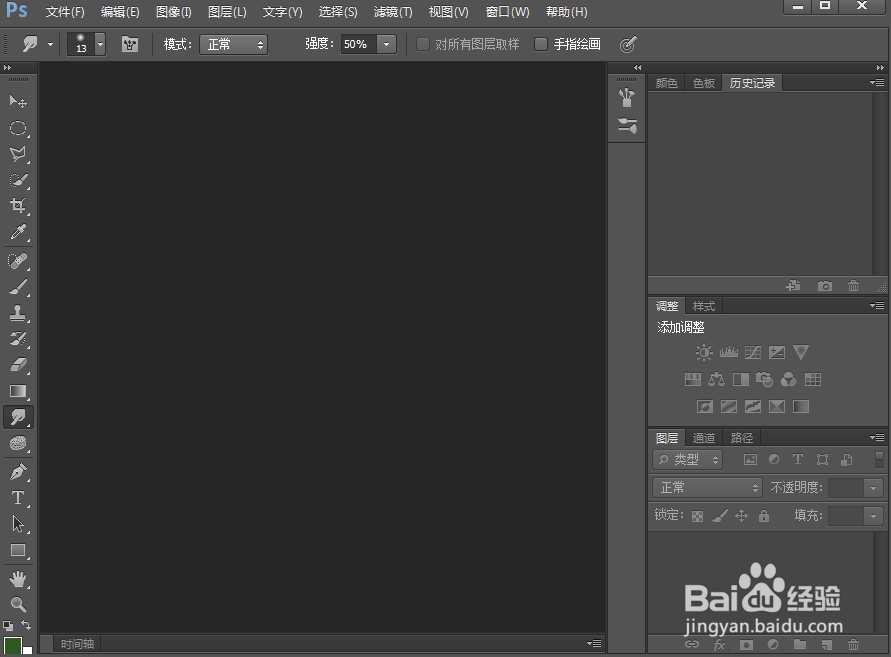
2、按ctrl+O,在打开窗口选中要处理的图片,点击打开;
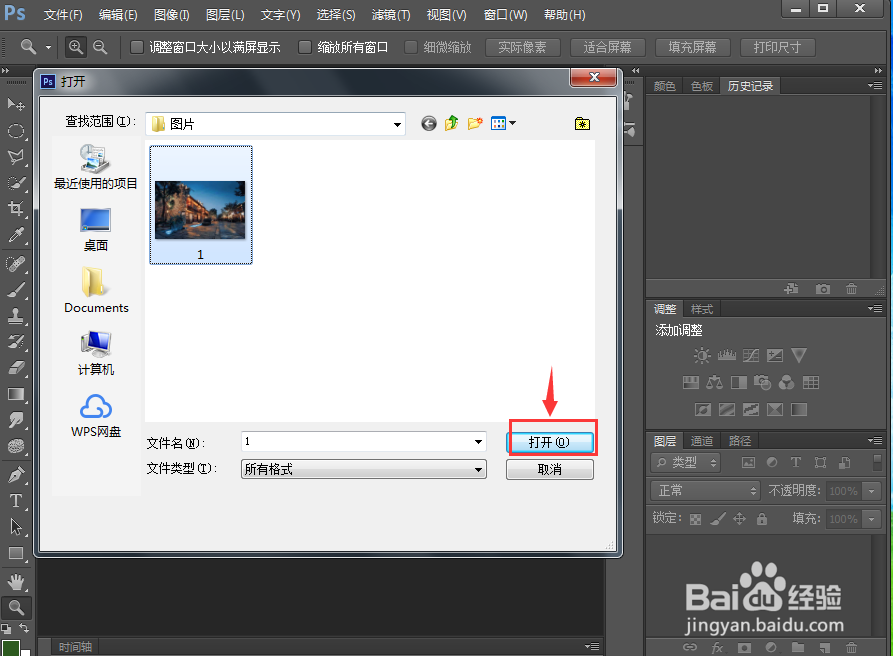
3、将图片添加到photoshop cs6的主界面;

4、点击椭圆选框工具;

5、从图片的左上角顶点出发,拖动鼠标,画出一个椭圆选框;

6、点击编辑,选择描边;
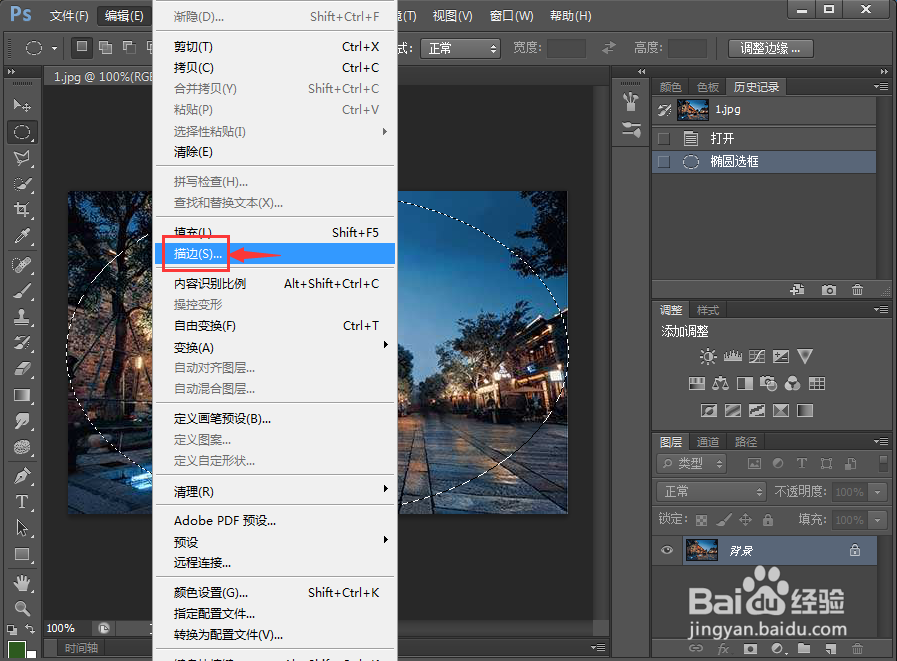
7、设置好描边宽度(5像素)和颜色(白色),按确定;
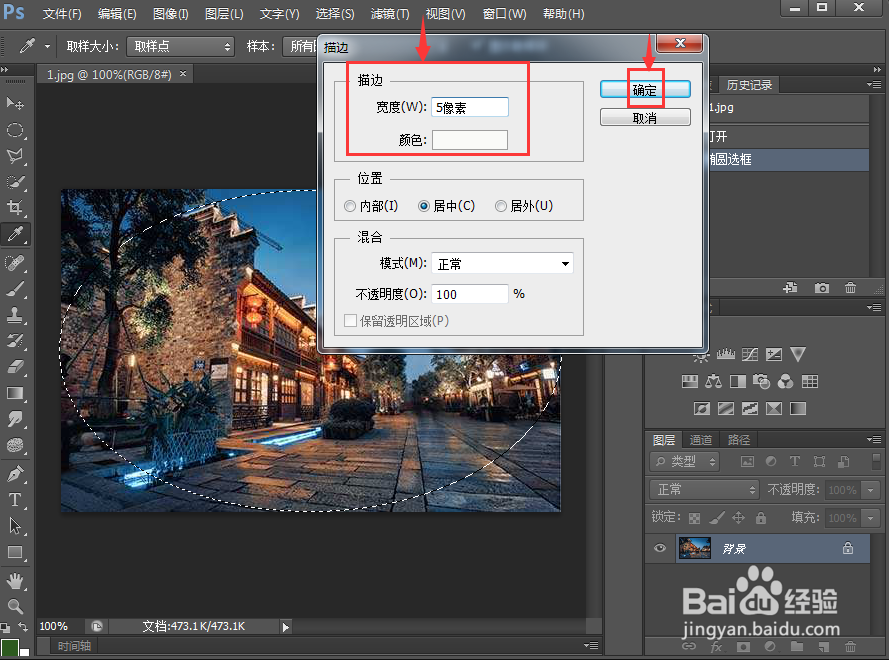
8、我们就在ps中给图片添加上了椭圆形窗口。